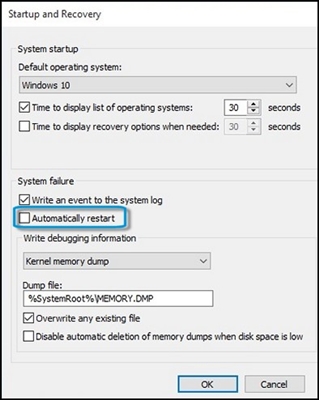Alcuni utenti chì vogliono disattivà Windows 10 Update si fronteghjanu à u fattu chì a disattivazione di u serviziu di Update Center ùn produce micca u risultatu desideratu: dopu un pocu tempu, u serviziu hè automaticamente riavutu (ancu a disattivazione di e attività in u pianificatore in a sezione Aggiorna orchestrator ùn aiuta). I manieri di blocà i servitori di u centru di l'aggiornamentu in u file di l'ospite, firewall o aduprendu software di terze parti ùn sò ancu a scelta migliore.
Alcuni utenti chì vogliono disattivà Windows 10 Update si fronteghjanu à u fattu chì a disattivazione di u serviziu di Update Center ùn produce micca u risultatu desideratu: dopu un pocu tempu, u serviziu hè automaticamente riavutu (ancu a disattivazione di e attività in u pianificatore in a sezione Aggiorna orchestrator ùn aiuta). I manieri di blocà i servitori di u centru di l'aggiornamentu in u file di l'ospite, firewall o aduprendu software di terze parti ùn sò ancu a scelta migliore.
Tuttavia, ci hè un modu per disattivà l'aggiornamentu di Windows 10, o piuttostu, l'accessu à essi da l'utili di sistema, è u metodo funziona micca solu in versioni Pro o Enterprise, ma dinò in a versione home di u sistema (inclusi versioni l'Advertising di 1803 di l'Carnatum di l'ugitu di l'ugrettu di l'Adattamentu d'ottobre di u 1809) Veda ancu i metodi addizionali (cumpresu u disabilitazione di l'installazione di un aghjornamentu specificu), l'infurmazioni nantu à l'aggiornamentu è e so impostazioni in u Cuntinu per annullà l'aggiornamenti di Windows 10.
Nota: se ùn sapete micca perchè disattivate l'aggiornamenti di Windows 10, hè megliu ùn fate micca sta. Se a sola ragione hè chì ùn li piaci micca, chì sò installate ogni tantu tempu - hè megliu per lascià l'altre, in a maggior parte di i casi hè megliu chè no stallà l'aggiornamenti.
Disabilite u centru di l'aggiornamentu di Windows 10 permanentemente in i servizii
Ancu se Windows 10 lancia u centru di l'aggiornamentu stessu dopu a disattivà questu in i servizii, questu pò esse aggiratu. U caminu sarà cum'è quì
- Premete i tasti Win + R nantu à a tastiera, digià services.msc è premete Invescia.
- Truvate u serviziu di Windows Update, disabiliscila, dopu cliccate, pone "Disable" à u tippu di avvicinamentu è cliccate nantu à u pulsante "Applica".
- In a stessa finestra, andate à a scheda "Login", selezziunu "With account", cliccate "Browse", è in a prossima finestra - "Avanzata".

- In a prossima finestra, cliccate "Ricerca" è selezziunate un account senza diritti nantu à a lista sottu, per esempiu - Chjapputu.

- Cliccate à OK, OK dinò, e inserisci ogni password è cunfermazione password, ùn avete micca bisognu di ricordallu (ancu se l'account Invitatu ùn hà micca una password, inserisci in ogni casu) è cunfirma tutti i cambiamenti apportati.

- Dopu, Windows Update 10 ùn inizierà più.
Se qualcosa ùn hè micca cumpletamente chjaru, sottu ci hè un video in cui tutti i passi per disattivà u centru di l'aggiornamentu sò visualizati visivamente (ma ci hè un errore in a parola).
Disattivazione di l'accessu à l'aggiornu di Windows 10 in Editor di u Registru
Prima di principià, speggi u Serviziu di Aggiornamentu di Windows 10 in a manera solita (più tardi pò accende quandu esegue a manutenzione automatica di u sistema, ma ùn avemu più accesso à l'aggiornamenti).
Per fà quellu, seguite sti passi:
- Premete i tasti Win + R di a tastiera (dove Win hè una chiave cù u logo di Windows), entra services.msc e premete Invescia.
- In a lista di servizii, truvate "Windows Update" è dopu cliccate nantu à u nome di u serviziu.
- Fate un clic nantu à "Stop", è dopu avè fermatu set "Disabled" in u "Startup Type".

Terminatu, u centru di l'aggiornamentu hè tempu sbilettatu, u passu successivu hè di disattivarli cumpletamente, o cusì di blocà l'accessu à u servitore di u centru di l'aggiornamentu.
Per fà quessa, aduprà u caminu chì seguite:
- Preme Win + R, enter regedit e premete Invescia.
- In u editore di u registru, andate à SISTEMA HKEY_LOCAL_MACHINE t Fate un clic nantu à u nome di a sezione cù u cliccatu dirittu di u mouse è selezziunate "Crea" - "Sezione". Nome di sta sezioneGestione di e Comunicazione in Internet, è in u duminiu, creà un altru chjamatu Comunicazione Internet.

- Selezziunate una sezione Comunicazione Internet, fate un clic-clic in a parte destra di a finestra di l'editor di u Registro di sistema è selezziunate "Nuova" - "Valore DWORD".

- Specificate u nome di u parametru DisableWindowsUpdateAccess, dopu cliccate dopu nantu ad ellu è ponu u valore à 1.

- Simili, creà un parametru DWORD chjamatu NoWindowsUpdate cun un valore di 1 in a sezione HKEY_LOCAL_MACHINE Software Microsoft Windows Windows Current Politica Politiche Esplore

- Crea dinò un valore DWORD denominatu DisableWindowsUpdateAccess è un valore di 1 in a chiave di registru Software Windows Politiche Microsoft Windows WindowsUpdate (mancava una sezione, crea i sottupezzioni necessarii, cum'è descrittu in passu 2).

- Chiudite l'editor di u registru è ripartite u computer.
Fatto, da quì in poi, u centru di aggiornamentu ùn avè micca accede à i servitori Microsoft per scaricà è installà aggiornamenti in u vostru computer.
Se attivi u serviziu (o si piazzerà nantu à sè) è pruvate à verificà ch'ellu ci sia l'aggiornamentu, vedite l'errore "Ci sò stati parechji prublemi cù l'installazione di l'aggiornamenti, ma u tentativu si ripete più tardi" cù u codice 0x8024002e.

Nota: à sente i mie sperienze, per a versione prufessiunale è corporativa di Windows 10, u parametru in a sezione di Comunicazione Internet hè abbastanza, è nantu à a versione home questu parametru, nò, ùn hà effettu.